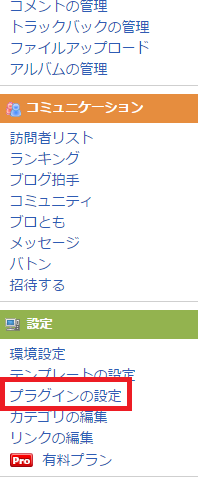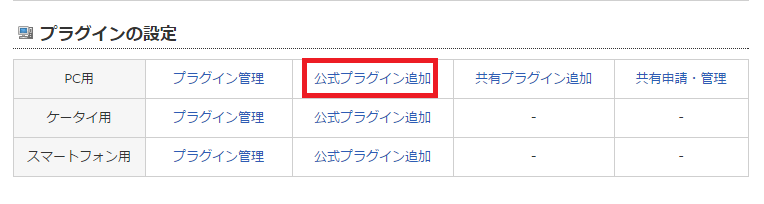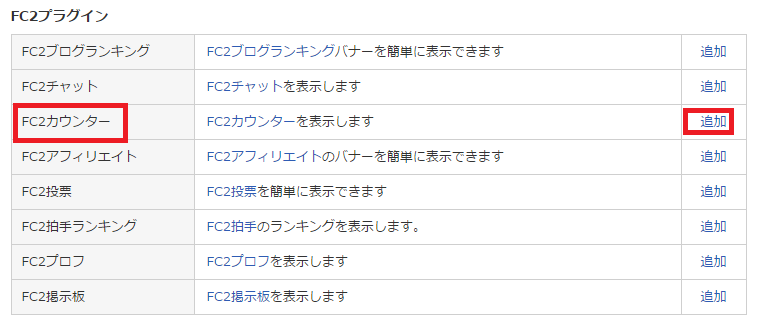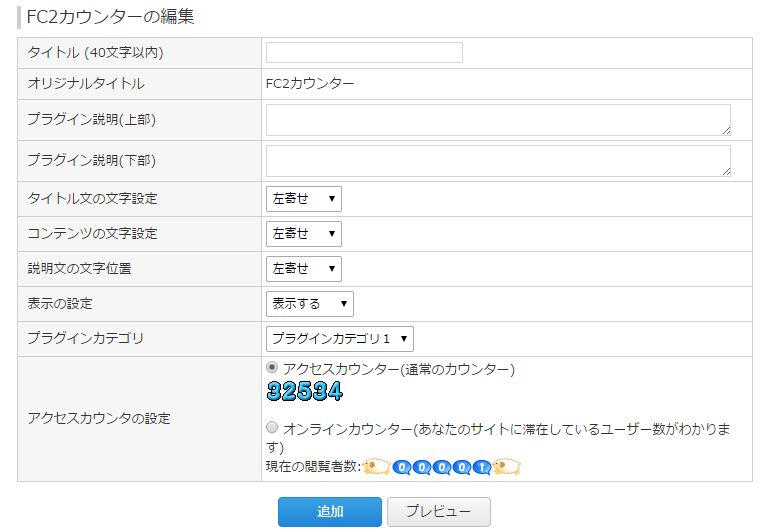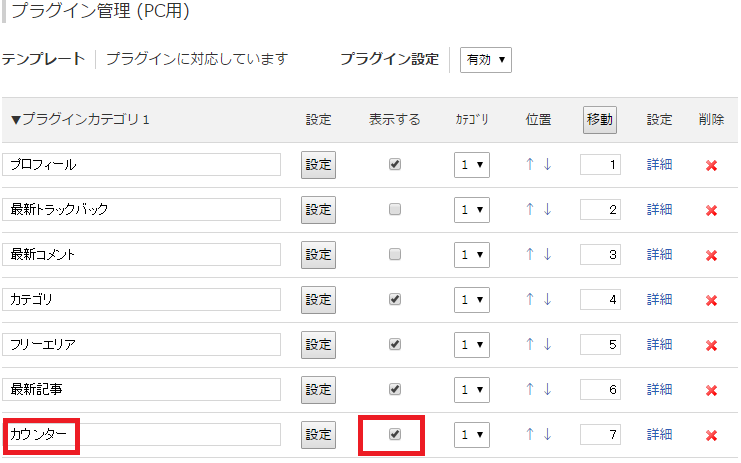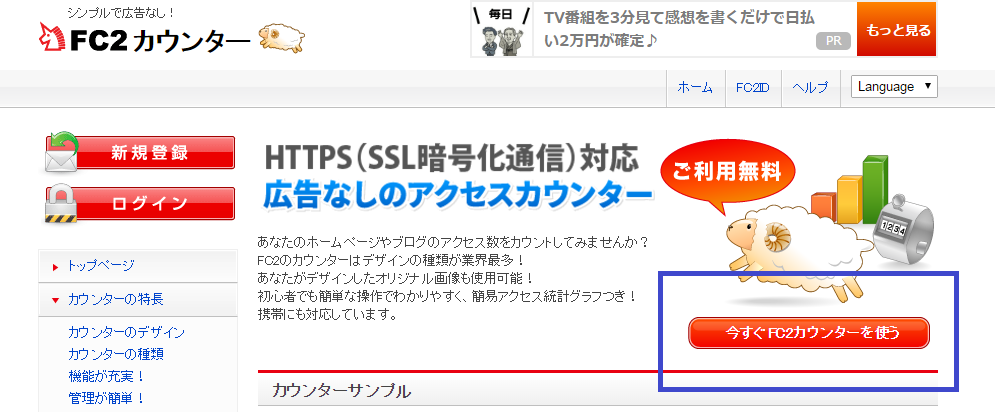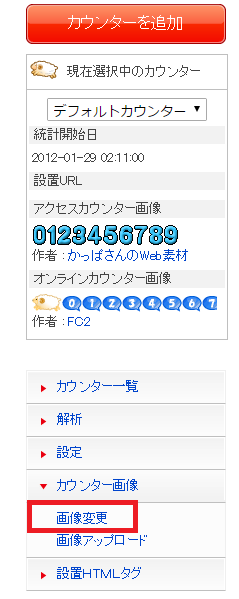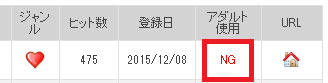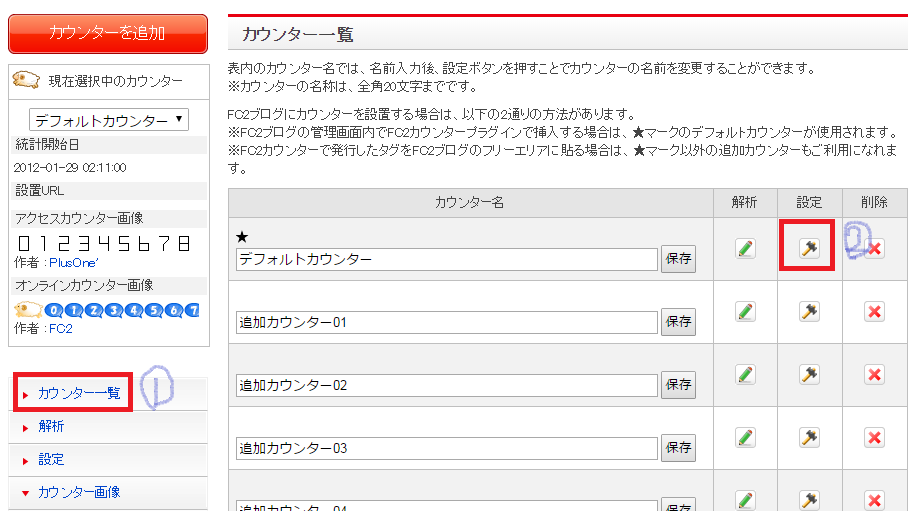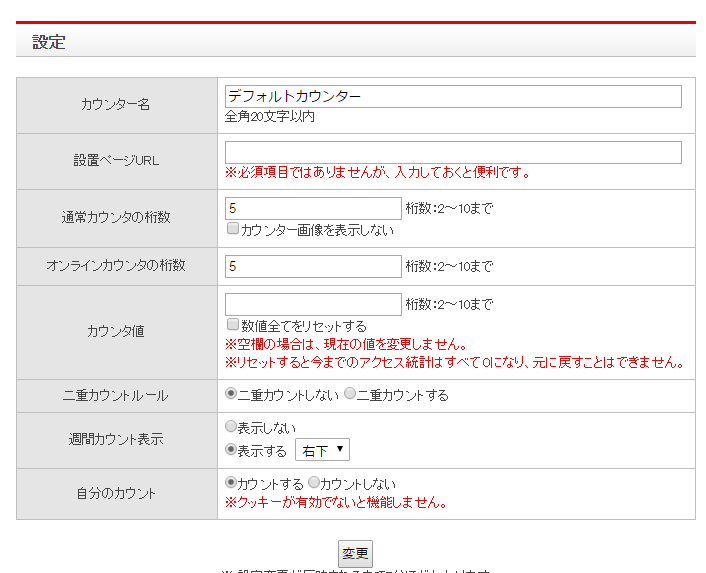新しくFC2ブログを始めた時に
自分のサイトにカウンターを設置したいと思う人も多いと思います。
カウンターを設置すれば一目で自分のサイトにどれくらいの数のユーザーが
訪問してくれたのかがわかります。
また、ある程度アクセス数が多くなれば、ユーザーもそのカウンターに表示される
訪問数を見て、あなたのサイトに対する信頼度が高まるかもしれません。
それでは、今回は、FC2ブログでカウンターを表示する方法を説明します
FC2ブログでカウンターを表示する方法
とりあえず、最も簡単にカウンターを設置する方法です
1、FC2ブログにログインします
2、左側に表示されているメニューの 設定 の中の プラグインの設定 をクリック
3、上の方に プラグインの設定 と大きく表示されていますので
PC用 公式プラグイン追加 をクリック
4、公式プラグイン追加(PC用) の画面が表示されますので
その中の FC2プラグイン にある FC2カウンター で 追加 をクリック
かなり下の方です
5、FC2カウンターの編集 の画面が表示されます
その項目に以下のような内容がありますので入力していきます
●タイトル→ ここに入力した文字がカウンターの設置箇所に表示されます。
基本的に何か文字を入力しないとエラーになります
特に思い浮かばなければ カウンター と入力すればよいと思います
●プラグイン説明(上部)→とりあえず初期設定のままでいいと思います
●プラグイン説明(下部)→ 〃
●タイトル文の文字設定 → 〃
●コンテンツの文字設定 → 〃
●説明文の文字位置 → 〃
●表示の設定 → 〃
上記の6つの設定は、基本的に初期設定(そのまま)でいいと思います。
もちろん好きに手を加えても結構です。
その場合は、プレビューで確認したほうがよいでしょう
●プラグインカテゴリ→ ここは、初期設定で プラグインカテゴリ1 になっています
ここもよくわからないという人は、そのまま(初期設定)でいいと思います
後で変更することもできます
プレビューでプラグインカテゴリ1~3を確認して、どのように表示されるか確認して
好きな表示スタイルを選んでもよいと思います
●アクセスカウンターの設定
アクセスカウンターかオンラインカウンターのどちらかにチェックを入れます
通常は、アクセスカウンターを使用する人が多いと思います
※初期設定もアクセスカウンターにチェックが入っています
6、入力が終わったらまず プレビュー で自分のブログにどのように
表示されるのかチェックしてみましょう
7、確認が終わったら 追加 をクリックします
8、すると プラグイン管理 (PC用) 画面に
赤文字で カウンターを追加しました と表示されると思います
9、カウンターの表示をやめたい場合(カウンターを非表示にしたい場合)
左側のメニューの 設定→プラグインの設定をクリック→プラグイン管理(PC)用画面
プラグインカテゴリ の カウンター(先ほどあなたが入力したタイトル名)の右横の
表示する のチェックを外しましょう
するとカウンターは非表示になります
●カウンターのデザインを変更したい場合
カウンターのデザインにこだわらない方は、そのままでよいと思います
しかし、ここでカウンターのデザインを違うものに変更したいと思った方も
いらっしゃると思います
現在表示されているカウンターは初期設定のデザインです
それでは、カウンターを違うデザインのカウンターと変更してみましょう
FC2ブログのカウンターのデザインを変更する方法
1、FC2ブログにログインして
左側のメニューの 設定 の中の プラグインの設定 をクリック
2、プラグイン設定 画面で
PC用 公式プラグイン追加 をクリック
3、先ほどと同じように FC2プラグイン の中の FC2カウンターを探します
下の写真を参考にしてください
ここから先ほどと少し違います
FC2カウンターを表示します と表示されていると思いますので
青文字の FC2カウンター をクリックします
4、FC2カウンター の画面が表示されます
今すぐFC2カウンターを使う をクリック
5、すると カウンター一覧が 表示されます
カウンター名は、ひとつしかなく
デフォルトカウンター となっているはずです
6、FC2カウンター の画面の左側のメニューから
カウンター画像→画像変更 をクリックします
すると色々なカウンターの画像が表示されます
●カウンターのデザインは、
公式カウンター、共有カウンターから選べます!
どちらから選んでもいいです。
表示順の仕方を変更すれば
登録日順、人気順で閲覧することもできます
また
ジャンル別にカウンターを探すことも可能です
※使用がNGのジャンルのサイトもありますので、
そのカウンターの画像の右側の項目で確認してください
↓こんな感じです
7、気に入った画像のカウンターが見つかったら
そのカウンターの画像にチェックを入れます
※チェックを入れる箇所は一番左側にあります
8、気に入ったカウンターにチェックを入れたら
アクセスカウンター画像に設定 をクリックします
9、カウンタ画像を変更しました
と表示されると思います
変更には、少し時間がかかる場合があります
ネット上で自分のサイトのカウンターにマウスカーソルを合わせると
日別のアクセス数が表示されます
FC2ブログのカウンターの設定
FC2カウンターでは、ある程度の設定を行うことができます。
1、FC2ブログにログインします
2、先ほどのように左側のメニューの
設定→プラグインの設定 をクリック
3、PC用 公式プラグイン追加 をクリック
4、FC2プラグイン→FC2カウンター →FC2カウンター を表示します
という文章のFC2カウンターをクリック
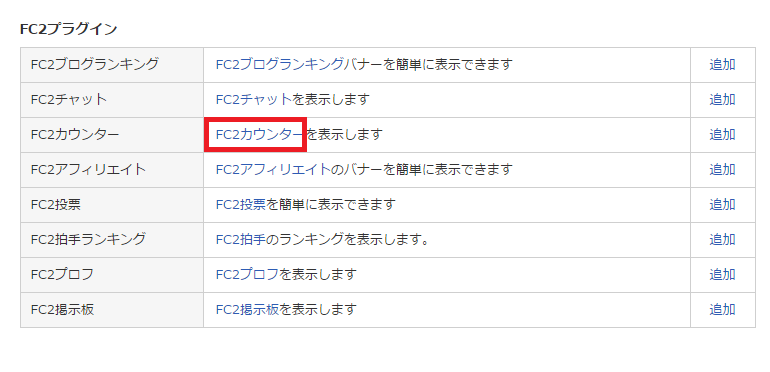
5、今すぐFC2カウンターを使う もしくは ログイン をクリック
ここまでは、先ほど説明した
FC2ブログのカウンターのデザインを変更する方法 の
手順1~4と同じです
6、カウンター一覧をクリックして カウンターの 設定 をクリック
↓クリックすると拡大されます
上の写真のように 赤枠の①をクリック、次に赤枠の②をクリックします
7、設定画面が表示されます。
この画面で色々な設定をすることができます
基本的には、初期設定でいいと思いますが
お好みで設定すればよいと思います
●自分のカウント
ここでは、自分が自分のサイトを閲覧したときに、それをカウントするか?どうかが
設定できます
設定が終わったら 変更 をクリック
※ 設定の変更が反映されるまで5分ほどかかります